Wissen Sie schon, wie man den Bildschirm des iPhone 13 aufzeichnet? In diesem Artikel wird gezeigt, wie Sie mit dem integrierten Tool oder einer Drittanbieteranwendung eine Aufnahme mit Ton durchführen. Mal sehen! [Anzeige_1]
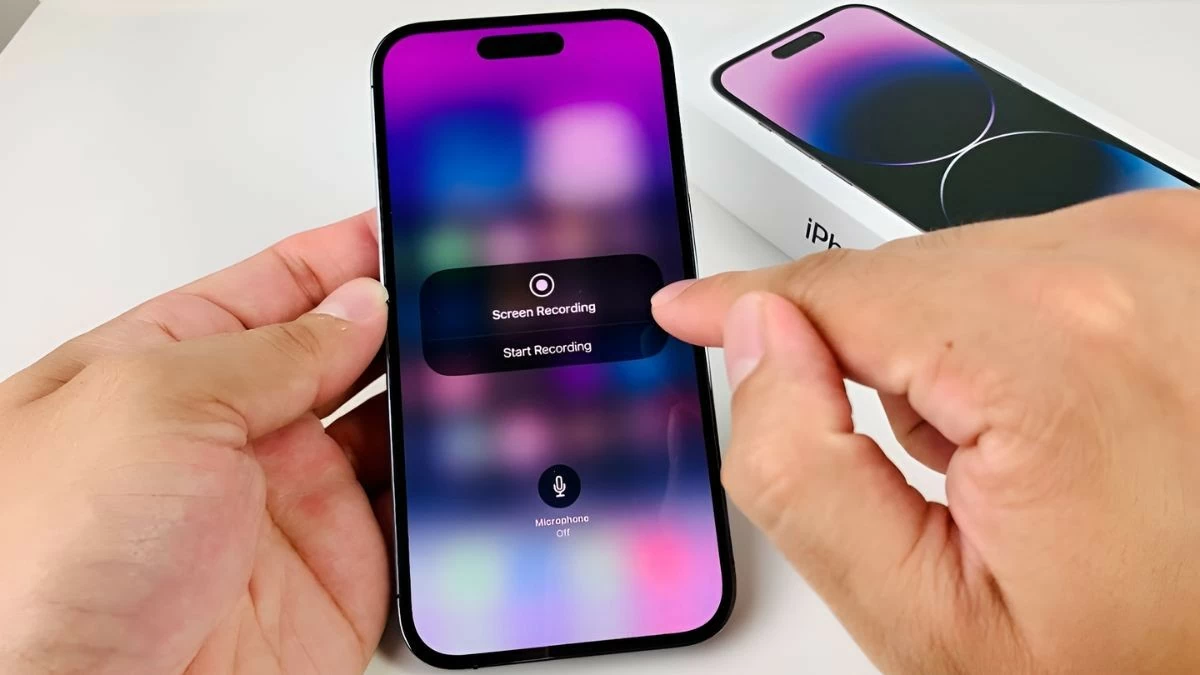 |
So nehmen Sie ganz einfach ein iPhone 13-Bildschirmvideo mit Ton auf
Mithilfe der iPhone-Bildschirmaufnahme mit Ton können Sie klaren Ton aufnehmen und so lebendigere und verständlichere Inhalte erstellen. Mit der integrierten Funktion Ihres iPhones können Sie sowohl Video- als auch Audioaufzeichnungen für verschiedene Zwecke durchführen. Nachfolgend finden Sie zu Ihrer Information detaillierte Anweisungen zum Aufzeichnen des iPhone 13-Bildschirms.
Schritt 1: Um die Funktion „Bildschirmaufnahme“ auf dem iPhone 13 zu aktivieren, gehen Sie zu „Einstellungen“ > „Kontrollzentrum“ > „Steuerelemente anpassen“. Fügen Sie hier „Bildschirmaufnahme“ zur Liste der im Kontrollzentrum verfügbaren Funktionen hinzu.
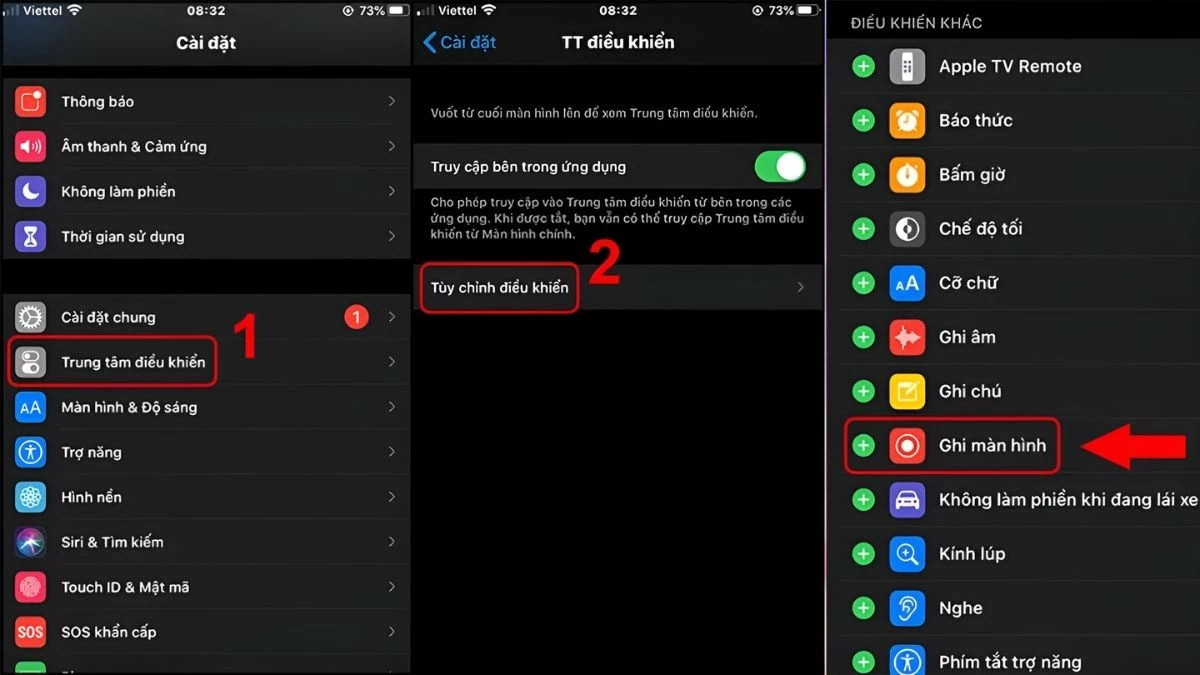 |
Schritt 2: Sobald es aktiviert ist, öffnen Sie das Kontrollzentrum, indem Sie von der oberen rechten Ecke des Bildschirms nach unten wischen. Suchen und tippen Sie dann auf das Symbol „Bildschirmaufnahme“, um die Aufnahme zu starten.
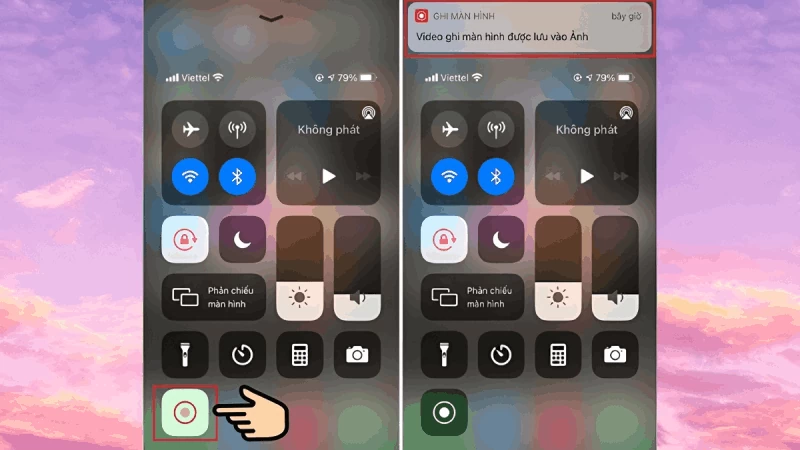 |
Um ein iPhone 13-Bildschirmvideo mit Audio aufzunehmen, halten Sie das Symbol für die Bildschirmaufnahme gedrückt und schalten Sie dann „Mikrofon“ ein, bevor Sie mit der Aufnahme beginnen.
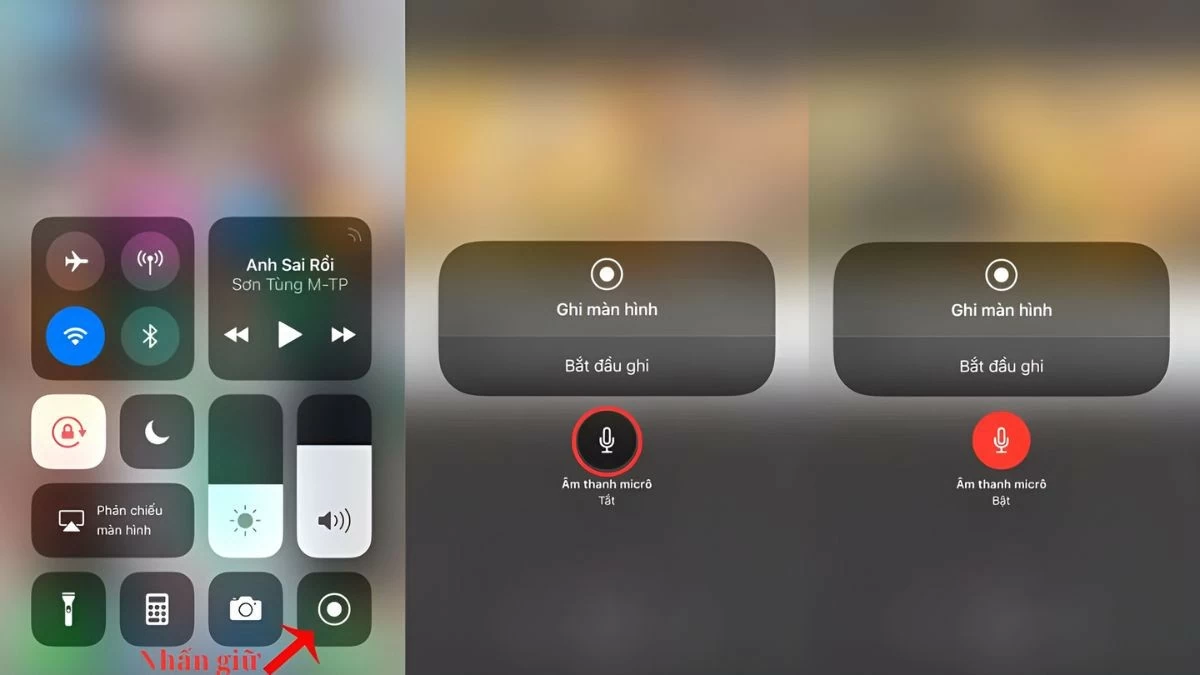 |
Nach der Aufnahme wird das Video automatisch in der Fotobibliothek gespeichert. Mit dieser ausführlichen Anleitung können Sie die Bildschirmaufzeichnungsfunktion auf dem iPhone 13 problemlos verwenden, ohne dass Sie die Unterstützung von Maschinen oder anderen Personen benötigen.
Zeichnen Sie den iPhone 13-Bildschirm mit einer einfachen Drittanbieter-App auf
Neben der integrierten Funktion können Sie auch Apps von Drittanbietern wie ApowerREC, TechSmith Capture und DU Recorder verwenden, um iPhone-Bildschirmvideos mit Ton und vielen erweiterten Funktionen aufzunehmen. Diese Apps unterstützen hochwertige Aufnahmen und Live-Videobearbeitung. Hier finden Sie eine Anleitung zum Aufzeichnen des iPhone 13-Bildschirms mit Ton mithilfe von DU Recorder.
Schritt 1: Laden Sie DU Recorder aus dem App Store herunter und erteilen Sie die erforderlichen Berechtigungen.
Schritt 2: Öffnen Sie dann die App, wählen Sie den Aufnahmemodus und starten Sie die Bildschirmaufnahme.
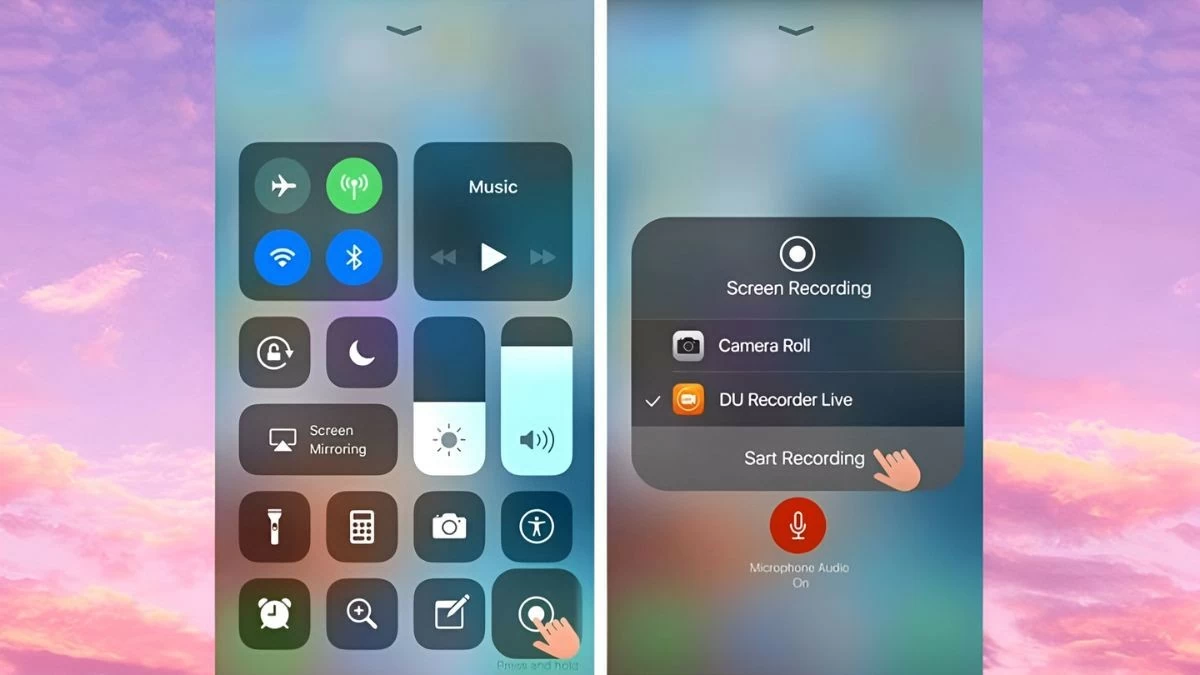 |
Schritt 3: Wenn Sie mit der Aufnahme fertig sind, können Sie auf die rote Zeitleiste in der oberen linken Ecke des Bildschirms tippen, um die Aufnahme zu stoppen. Sie können die Aufnahme auch stoppen, indem Sie im Kontrollzentrum auf die Schaltfläche „Bildschirmaufnahme“ tippen.
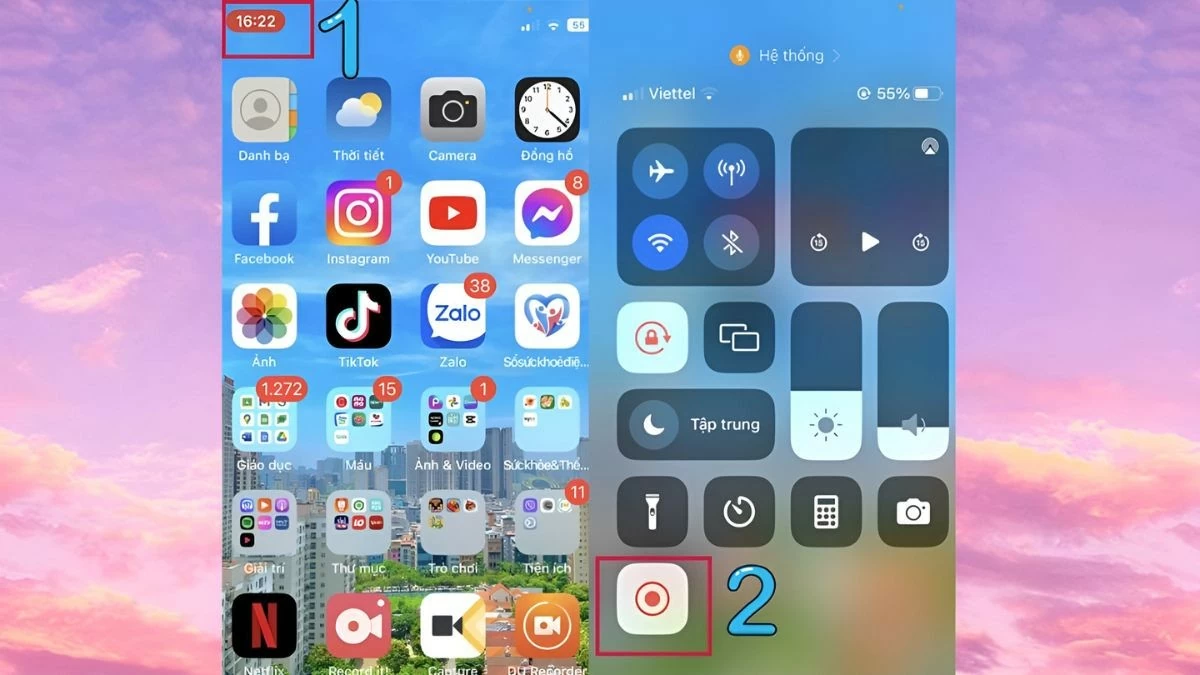 |
Sehr praktische Anwendung für lange Bildschirmaufnahmen oder das Hinzufügen von Effekten. Es bietet außerdem viele Optionen zum Bearbeiten und Exportieren von Videos nach Wunsch.
Der Artikel enthält detaillierte Anweisungen zum Aufzeichnen von iPhone 13-Bildschirmvideos, von den grundlegenden Schritten bis zur Verwendung von Anwendungen von Drittanbietern. Die Bildschirmaufzeichnung mit Tonfunktion ist sehr nützlich, um wichtige Momente festzuhalten und das Erlebnis mit Freunden und Familie zu teilen. Ich hoffe, Sie können problemlos hochwertige Clips anwenden und erstellen, die Ihren persönlichen und beruflichen Anforderungen effektiv dienen.
[Anzeige_2]
Quelle: https://baoquocte.vn/cach-quay-video-man-hinh-iphone-13-vo-cung-don-gian-286187.html





















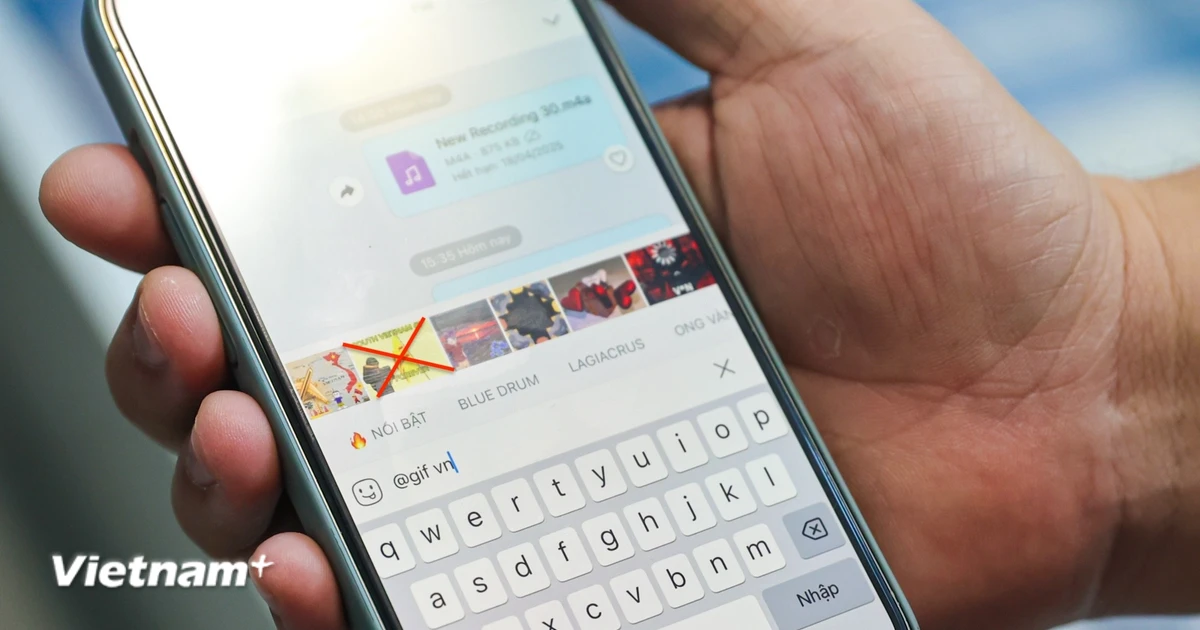












![[Foto] „Schönheiten“ nehmen an der Paradeprobe am Flughafen Bien Hoa teil](https://vstatic.vietnam.vn/vietnam/resource/IMAGE/2025/4/11/155502af3384431e918de0e2e585d13a)
































































Kommentar (0)